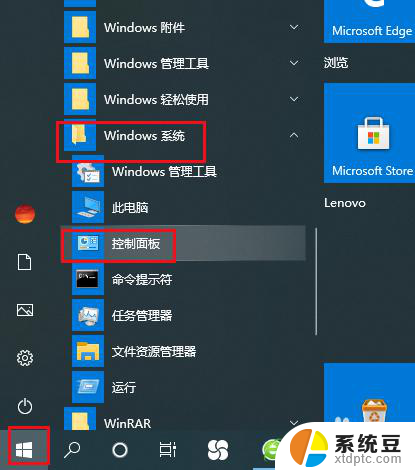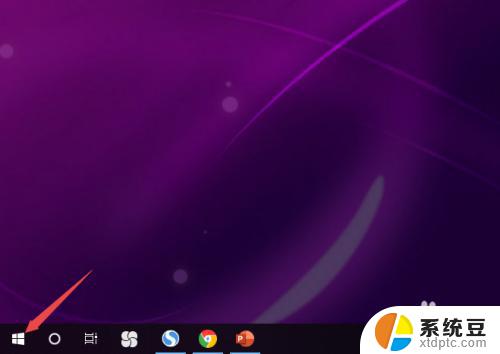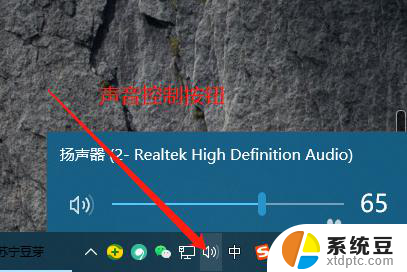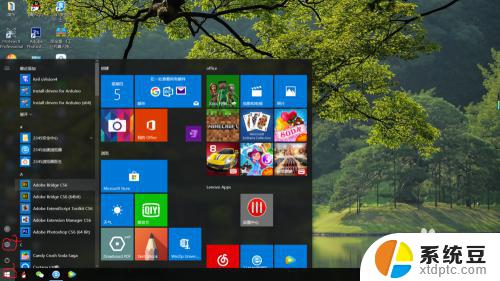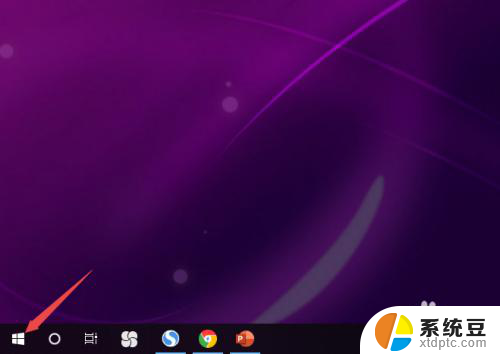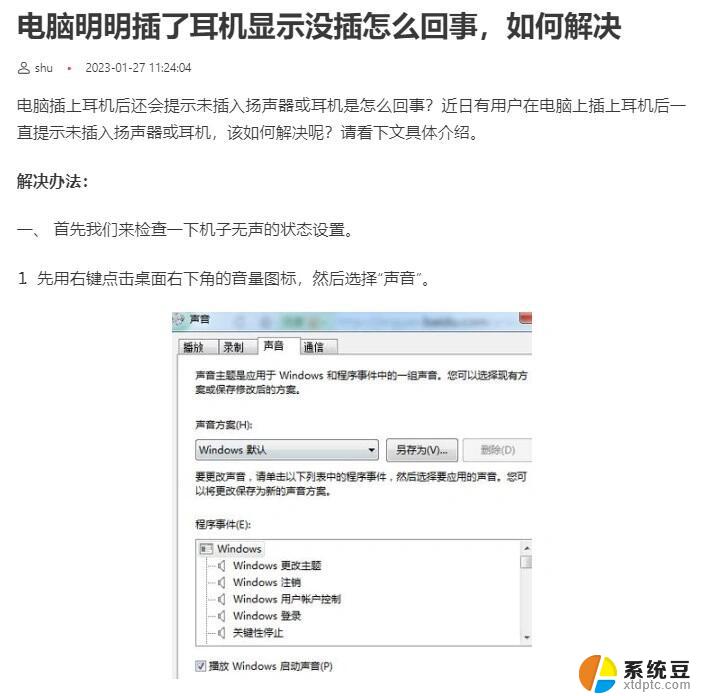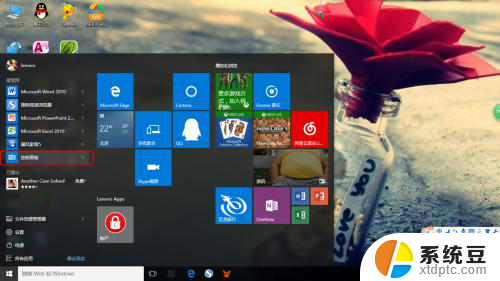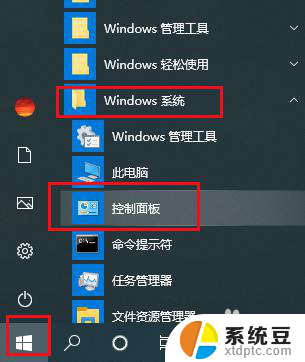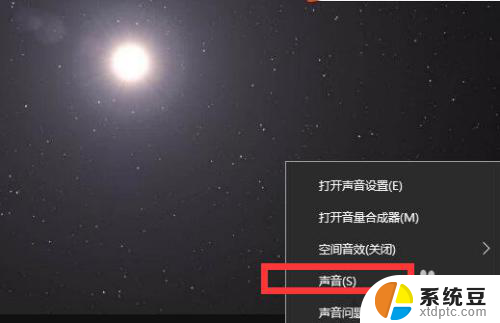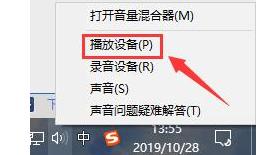插上耳机音响没声音 Win10电脑插上耳机没有声音怎么解决
更新时间:2023-09-17 13:02:45作者:xtliu
插上耳机音响没声音,当我们在使用Win10电脑时,有时候会遇到一个令人困扰的问题——插上耳机后却没有声音,这个问题可能让我们无法享受音乐、视频或者与他人进行语音通话。不用担心我们可以采取一些简单的措施来解决这个问题。在本文中我们将探讨一些可能的解决方法,帮助我们重新恢复耳机音响的声音。
方法如下:
1.先点击开始按钮;
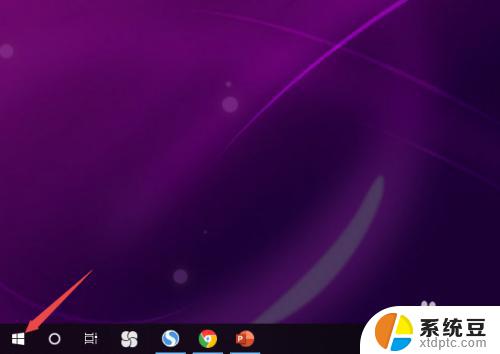
2.然后点击设置;
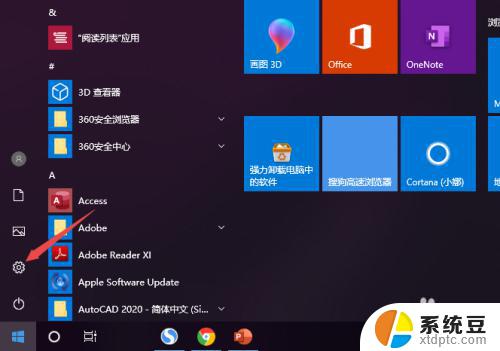
3.之后点击系统;
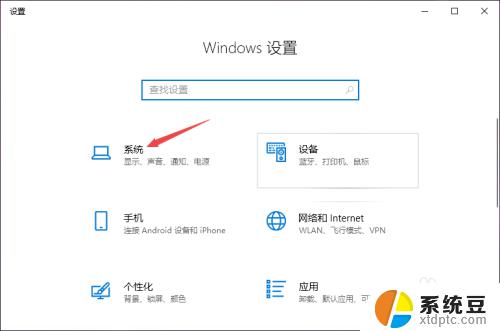
4.然后点击声音;
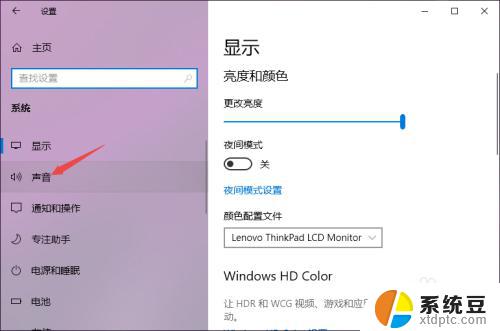
5.之后点击声音控制面板;
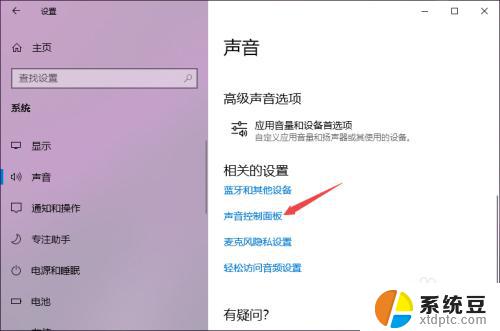
6.之后点击扬声器,然后点击属性;
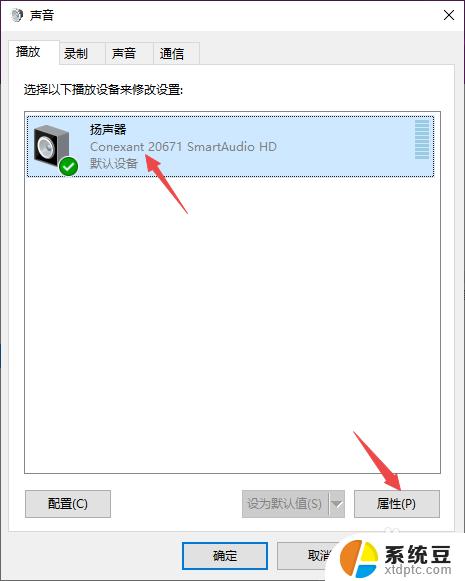
7.之后点击级别,然后将级别里面的滑动按钮向右滑动;
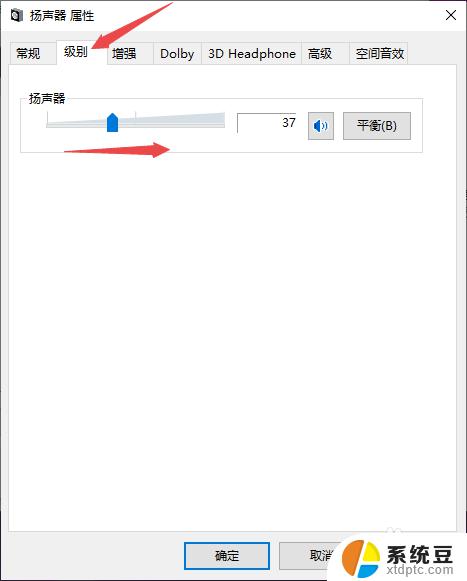
8.最后,点击确定按钮即可。
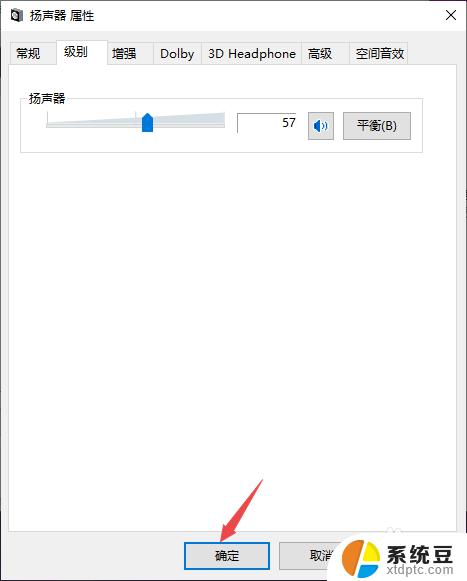
以上是插上耳机音响没声音的全部内容,如果你遇到了同样的问题,可以参考本文中介绍的步骤来解决,希望这篇文章能帮到你。